¿Cómo solucionar la pantalla verde al reproducir videos en Windows 10?

Si tienes problemas para reproducir vídeos en el sistema operativo Windows 10, le recomendamos leer la siguiente información, ya que hablaremos sobre ¿Cómo solucionar la pantalla verde al reproducir videos en Windows 10?
Lo más común es que surjan fallas como la pantalla azul con el error “dxgkrnl.de sys” que se pueden solucionar, pero existen otros que por errores menos comunes en los cuales aparece una pantalla verde.
El pantallazo verde cuando se reproducen vídeos es uno de los problemas más más molestos relacionados a la reproducción de material multimedia. Afortunadamente, la mayoría de veces es algo que puede solucionarse fácilmente, como podrá ver a continuación.
La pantalla verde al reproducir vídeos
Windows 10 no es un sistema exento de errores, de hecho, constantemente aparecen problemas, pero afortunadamente la mayoría de ellos tienen solución. Uno de los problemas más molestos y comunes, es la pantalla verde al reproducir vídeos, algo que imposibilita ver material multimedia en el ordenador.
Este problema se presenta en la mayoría de ocasiones en los navegadores web, por lo cual lo más recomendable es acceder a las opciones de configuración. En cualquier caso, sea éste o no el problema, le recomendamos leer la siguiente guía donde hablaremos de manera profunda en relación a este molesto inconveniente.
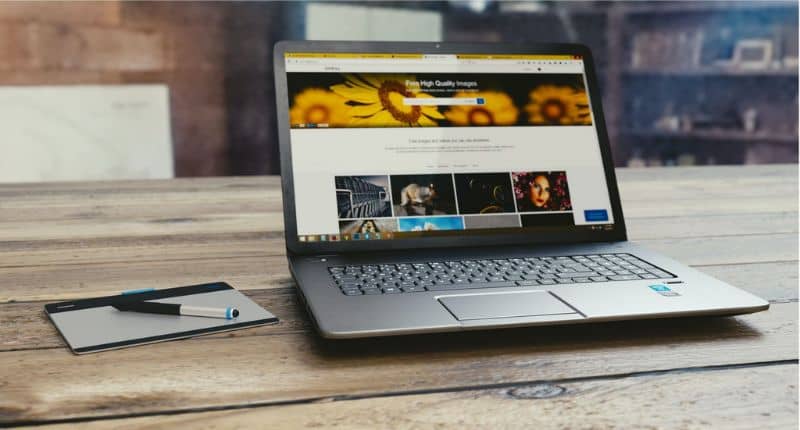
¿Cómo solucionar la pantalla verde al reproducir videos en Windows 10?
En la mayoría de situaciones el error de la pantalla verde al reproducir un vídeo, aparece principalmente cuando navegamos por Internet, es decir en plataformas como YouTube. Esto quiere decir, que en la mayoría de ocasiones se debe a un error de configuración en nuestros navegadores.
Entendiendo, que la mayoría de personas usan el navegador Google Chrome o Mozilla Firefox, hemos preparado una guía con la cual posiblemente solucione este molesto problema en cada uno de estos navegadores.
Google Chrome
- Lo primero que debes hacer es abrir el navegador Google Chrome, una vez que esté allí presione sobre los tres puntos verticales ubicados en la parte superior derecha de la pantalla.
- Allí deberá hacer clic sobre la opción “Configuración”.
- Se mostrarán todas las opciones de ajustes del sistema que podemos realizar en el navegador. En este caso deberá presionar sobre las tres líneas horizontales ubicadas a la izquierda de la pantalla.
- Casi al final de la pantalla que se muestra, encontrará “Configuración avanzada” haga clic allí y ahora presione sobre “Sistema”.
- En pantalla se mostrarán las opciones relacionadas al sistema, desactive la opción “Utilizar aceleración por hardware cuando esté disponible”.
Mozilla Firefox
- En el caso de Mozilla Firefox, el primer paso es abrir la aplicación. Una vez esté allí diríjase hacia las “Opciones”.
- Aquí debería encontrar el apartado “Performance” haga clic sobre esta opción.
- Como por haber, en pantalla se muestran muchas opciones relacionadas a la configuración, en esta ocasión deberá desactivar la opción “Usar aceleración del hardware bando esté disponible”

Otra posible manera de solucionar pantalla verde al reproducir videos en Windows 10
Si los métodos anteriores no funcionaron, es posible que tengo un problema relacionado a el controlador de su tarjeta gráfica. Ante esto lo mejor sería actualizar drivers o controladores, opción que la gran mayoría de casos solventa este molesto inconveniente. Para realizar esta configuración haga lo siguiente:
- En el caso de poseer una tarjeta gráfica dedicada, podrás descargar los controladores directamente desde la aplicación de configuración. De hecho, tanto AMD como Nvidia suelen indicarnos cuando hay actualizaciones.
- De cualquier manera, si no puede actualizar directamente desde la aplicación de su tarjeta gráfica o si en cambio no tiene tarjeta gráfica, deberá dirigirse hacia el administrador de dispositivos.
- Para ir al administrador de dispositivos, lo primero que debes hacer es ir a Inicio y escribir “Administrador de dispositivos”, una vez aparezca el resultado presione sobre él.
- Se mostrarán todos los dispositivos del sistema, presiones sobre “Adaptadores de pantalla”.
- Una vez aparezca su controlador gráfico, presione clic derecho sobre él y posteriormente elija la opción “Actualizar controlador”.
- En la siguiente pantalla deberá presionar sobre “Buscar software de controlador actualizado automáticamente”, proceso tras el cual debería comenzar la actualización del dispositivo.
Sumado a lo anterior, le recomendamos actualizar DirectX a la última versión, conjunto de librerías indispensables para el correcto funcionamiento gráfico del ordenador.
El problema de la pantalla verde puede llegar a ser muy molesto, en cualquier caso, con los métodos anteriores se soluciona en la gran mayoría de casos.